Разработка методики диагностики и тестирования ПК в ОС Windows 98Рефераты >> Информатика >> Разработка методики диагностики и тестирования ПК в ОС Windows 98
А появившаяся сегодня возможность запускать восстановительные программы для Windows прямо с компакт-диска позволяет проводить серьезные операции по лечению Windows, не устанавливая комплект на винчестеры своих систем.
Комплект утилит Norton Utilities сегодня, в общем, как и все последние годы, претендует на стандарт для программных продуктов данной категории.
· Утилита Norton CrashGuard фирмы Symantec Corp.
Средства защиты от сбоев настолько важны, что составляют неотъемлемую часть таких пакетов, как Norton Utilities. При возникновении какой-либо проблемы утилита CrashGuard 2000 защиты от аварийных отказов обеспечивает возможность сохранить файлы, находившиеся в этот момент в работе, выйти из системы и перезапустить ее, избежав потери своих данных и повреждения системы. Для пользователя все довольно просто. Если система повисла, то активизируется возможность исправить программу с помощью CrashGuard и становится доступным пункт меню сохранить файл. Т.о. необходимо сохранить выполняемую работу, а затем завершить задачу.
2.1 Программа SiSoftware Sandra Professional 2001.
Так уж получилось, что пакеты диагностических утилит являются одним из наиболее консервативных видов программного обеспечения. Даже переход на Windows 98, потрясший компьютерную индустрию, практически не отразился на диагностических утилитах. Конечно, были выпущены новые 32-битные утилиты, потому что прежние, как правило, не могли устойчиво работать под управлением новой операционной системы. Но появление Windows 98 поставило перед создателями диагностических утилит новые задачи, которые, увы, не сразу были решены. К тому же появились и новые возможности, связанные с графическим интерфейсом и более тесной интеграцией элементов пакета, которые первоначально использовались в диагностических утилитах только для того, чтобы сделать их чуть красивее.
Пакет диагностических утилит SiSoft Sandra 2001 (аббревиатура расшифровывается как System Analyzer Diagnostic and Reporting Assistant, что означает: помощник в проведении анализа и диагностики системы) является отличным решением для непрофессионального пользователя. В состав полной версии пакета входят около 70 модулей для сбора информации обо всех основных компонентах ПК. Имеется возможность проверки расположения и содержимого основных конфигурационных файлов. Графический интерфейс программы достаточно нагляден и позволяет получить самую полную информацию о компьютере, включая порой и недокументированную. Главное окно программы напоминает панель управления Windows, только с большим количеством ярлыков. Каждый из них соответствует отдельной утилите, ответственной за сбор и отображение информации об определенном устройстве, входящем в систему, с предоставлением данных о производителе, версии, дате изготовления,
| ДИПЛОМНЫЙ ПРОЕКТ 230106.412.2006 | Лист |
| 35 |
быстродействии и т.п. В настоящее время поддерживается ОС Windows 95/98, но, по сообщениям разработчиков, в следующих версиях Sandra будет ориентирована на поддержку Windows 2000/XP, что связано с переходом программы на Unicode, который поддерживается в Windows 9х только частично. Пакет поставляется в двух версиях: профессиональной, являющейся условно-бесплатной, и требующей за регистрацию 29$ и стандартной, полностью бесплатной, но имеющей некоторые ограничения. В частности, отсутствуют ряд дополнительных диагностических модулей, но и оставшихся вполне достаточно для подробной диагностики системы.
После инсталляции на Рабочем столе и в Контрольной панели появляется ярлык к SiSoft Sandra 2001. Двойной щелчок мышью по этому значку вызывает оболочку пакета, представляющую собой окно с пиктограммами входящих в него утилит. Существует четыре режима отображения пиктограмм: информационные утилиты, утилиты оценки производительности, просмотр системных файлов, утилиты тестирования. Выбор того или иного режима осуществляется через пиктограммы на линейке вверху окна оболочки. По умолчанию устанавливается режим отображения пиктограмм информационных утилит.
Минимальные системные требования программы: CPU 300 MHz, RAM 32 Mb, Video 8 Mb, HDD 10 Mb.
| ДИПЛОМНЫЙ ПРОЕКТ 230106.412.2006 | Лист |
| 36 |
2.1.1 Информационные утилиты.
Информационные утилиты выдают подробную информацию о конфигурации компьютера. В пакет входят следующие утилиты: система в целом, материнская плата, процессор и BIOS, видео система, логические диски, система Windows, управление питанием, PCI и AGP шины, память Windows, порты, клавиатура, мышь, звуковая карта, принтер, MCI мультимедиа, WinSock, выполняемые процессы, OLE объекты, DirectX, устройства связи, локальная сеть, SCSI, шрифты, CMOS информация, OpenGL 3D ускорение.
Система в целом
Показывает общие сведения о вашей системе. Данный модуль очень полезен если вы хотите ознакомиться лишь с поверхностной информацией о системе. Более подробную информацию по каждому из системных компонентов вы можете найти в других модулях.
После щелчка мышью по пиктограмме утилиты появляется окно, которое через несколько секунд заполняется сведениями (Рис.30). Надо заметить, что данная утилита не определяет тип установленного модема, а показывает, какой тип модема был распознан Windows 98 или был ей указан при настройке системы. То же самое касается мыши и клавиатуры. Для получения информации о клавиатуре, мышке и модеме существуют также отдельные утилиты, входящие в состав полной версии пакета. В версии Standard есть лишь утилиты проверки клавиатуры и мыши. SiSoft Sandra 2001 разделяет при выводе данные, полученные при тестировании частей компьютера и при просмотре с помощью пиктограмм системной информации Windows 98. Так, если около названия устройства стоит особый значок, это означает, что для получения информации использовался анализ установленного драйвера устройства или установок Windows. Если утилита самостоятельно "добывала" информацию путем программного тестирования, то появляется голубой восьмиугольник, внутри которого буква "i". Ромбик означает, что информация была получена путем опроса устройств. К сожалению, не во всех утилитах пакета соблюдаются единые правила употребления
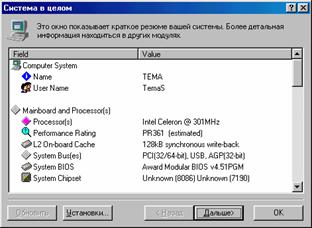 |
Рис.30 Окно утилиты Система в целом
В нижней части окна видна линейка с кнопками, из которых активны: Установки, Дальше и OK. Чтобы убрать окно после просмотра информации, следует нажать OK, а Установки вызывает меню с настройками, кстати, единое для всех утилит пакета. Дальше означает переход к следующей утилите: все утилиты расположены в последовательности, наиболее часто применяемой при комплексной проверке компьютера. Так что не нужно щелкать по каждой пиктограмме, можно лишь запустить одну из утилит (например,Система в целом) и далее нажимать Дальше. При необходимости нажатием Назад можно вернуться к предыдущей утилите.
